ไม่ช้าก็เร็ว แต่ในชีวิตของผู้ใช้คอมพิวเตอร์ สถานการณ์เกิดขึ้นเมื่อเวลาที่ระบบปฏิบัติการใช้ในการโหลดใช้เวลานานและทนไม่ได้ สาเหตุของเหตุการณ์ดังกล่าวอาจแตกต่างกันมาก โดยเริ่มจากข้อผิดพลาดในคอมพิวเตอร์และสิ้นสุดด้วยการประมวลผลไฟล์เริ่มต้นที่ไม่ถูกต้อง แม้ว่าสถานการณ์ในปัจจุบัน เธอจะพบทางออกเสมอ
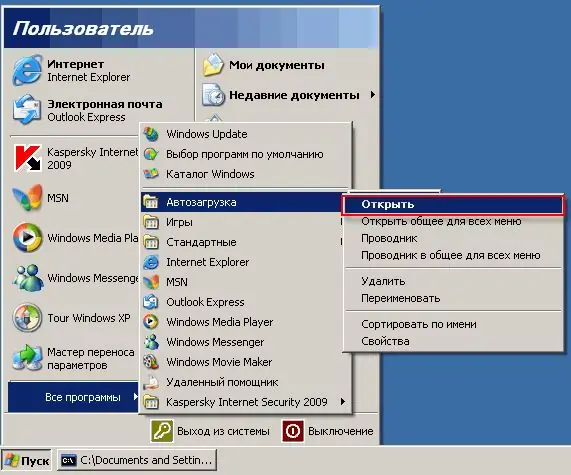
มันจำเป็น
การตั้งค่าระบบ ซอฟต์แวร์ Revo Uninstaller
คำแนะนำ
ขั้นตอนที่ 1
ทุกๆ วัน เมื่อดูบล็อกซอฟต์แวร์ที่ดีที่สุด คุณจะดาวน์โหลดโปรแกรมอื่นที่ไม่จำเป็น ดูเหมือนว่ามีการติดตั้งโปรแกรมจำนวนมากแล้ว แต่โปรแกรมใหม่แต่ละโปรแกรมนั้นดีกว่าโปรแกรมก่อนหน้าหลายเท่า ดังนั้น "การถ่ายโอนข้อมูล" ของโปรแกรมเหล่านี้จึงเริ่มสะสมเมื่อเริ่มต้นระบบ ส่งผลให้คุณโหลดระบบปฏิบัติการบนคอมพิวเตอร์ของคุณค่อนข้างช้า เพื่อเพิ่มความเร็วในการโหลดระบบปฏิบัติการอย่างมาก คุณต้องกำจัดโปรแกรมส่วนใหญ่ที่ค้างเมื่อเริ่มต้นระบบ หลังจากทำลาย "การถ่ายโอนข้อมูล" ไปครึ่งหนึ่งแล้ว คุณจะเห็นความเร็วในการดาวน์โหลดที่เพิ่มขึ้นอย่างมาก
ขั้นตอนที่ 2
วิธีที่ง่ายที่สุดในการล้างข้อมูลการเริ่มต้นระบบคือการใช้คุณลักษณะการกำหนดค่าระบบ หน้าต่างของฟังก์ชันนี้สามารถเปิดใช้งานได้ด้วยวิธีต่อไปนี้:
- เมนู "เริ่ม" - "เรียกใช้" - "msconfig" - "ตกลง";
- คีย์ผสม "Win + R" - "msconfig" - "OK";
- สร้างทางลัดบนเดสก์ท็อปที่อยู่ของวัตถุที่เปิดใช้งานจะเป็นค่า "C: / WINDOWS / pchealth / helpctr / ไบนารี / msconfig.exe"
ไปที่แท็บ "เริ่มต้น" - ยกเลิกการเลือกช่องถัดจากรายการเริ่มต้นที่คุณไม่ต้องการ คลิก "ปิด" ในกล่องโต้ตอบให้เลือกตัวเลือกที่ต้องการ "รีสตาร์ท" หรือ "ออกโดยไม่รีสตาร์ท"
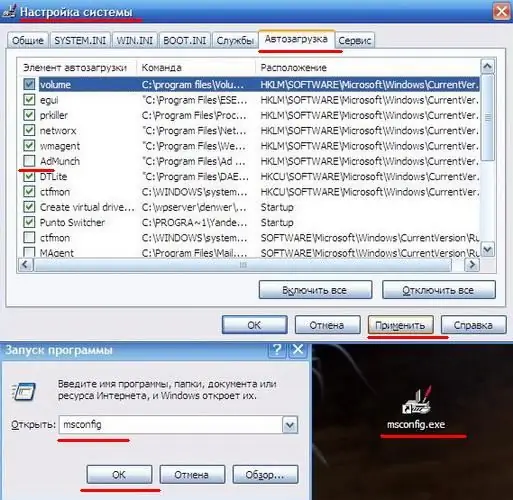
ขั้นตอนที่ 3
คุณยังสามารถตรวจสอบสถานะการเริ่มต้นของระบบปฏิบัติการได้โดยใช้โปรแกรมพิเศษ ตัวอย่างของโปรแกรมดังกล่าวคือ Revo Uninstaller โปรแกรมฟรีโดยสมบูรณ์พร้อมความน่าเชื่อถือระดับสูง การแก้ไขรายการเริ่มต้นในโปรแกรมนี้จะดำเนินการตามลำดับต่อไปนี้ เปิดแท็บ "ตัวจัดการการเริ่มต้น" ยกเลิกการเลือกช่องถัดจากรายการที่คุณไม่ต้องการเห็นในการเริ่มต้น และคลิกปุ่ม "เรียกใช้" ที่แผงด้านบน

